
ТОР 5 статей:
Методические подходы к анализу финансового состояния предприятия
Проблема периодизации русской литературы ХХ века. Краткая характеристика второй половины ХХ века
Характеристика шлифовальных кругов и ее маркировка
Служебные части речи. Предлог. Союз. Частицы
КАТЕГОРИИ:
- Археология
- Архитектура
- Астрономия
- Аудит
- Биология
- Ботаника
- Бухгалтерский учёт
- Войное дело
- Генетика
- География
- Геология
- Дизайн
- Искусство
- История
- Кино
- Кулинария
- Культура
- Литература
- Математика
- Медицина
- Металлургия
- Мифология
- Музыка
- Психология
- Религия
- Спорт
- Строительство
- Техника
- Транспорт
- Туризм
- Усадьба
- Физика
- Фотография
- Химия
- Экология
- Электричество
- Электроника
- Энергетика
Быстрое изменение исходных данных
В построенной диаграмме можно изменять диапазон исходных данных прямо на таблице редактора, увеличивая его или изменяя значения в исходном диапазоне, при этом диаграмма будет автоматически изменяться.
Чтобы продлить диапазон исходных данных, следует совершить такие действия:
1. Щелкнуть мышью в области диаграммы, в результате чего вокруг диапазона с исходными данными появится рамка с маркерами. Если подписи значений и аргументов были включены в диапазон данных, вокруг них также отобразятся рамки с маркерами.
2. Подвести указатель к маркеру диапазона значений.
3. Когда указатель примет вид двунаправленной диагональной стрелки, нажать левую кнопку мыши и перетащить границу диапазона в нужном направлении При этом рамка вокруг изменяемого диапазона значений выделяется более жирной линией.
В результате на диаграмму автоматически будут добавлены новые точки данных.
Типы диаграмм
В Excel динамика изменения данных иллюстрируется при помощи различных типов диаграмм, что поможет отобразить данные понятным для конкретной аудитории способом. У каждого типа диаграмм существуют свои подтипы. Многообразие типов и подтипов диаграмм обеспечивает возможность эффективного отображения числовой информации в графическом виде.
В Excel используется следующие типы диаграмм:
· Гистрограммы;
· Графики;
· Круговые диаграммы;
· Диаграммы с областями;
· Биржевые диаграммы;
· Поверхностные диаграммы;
· Кольцевые диаграммы;
· Пузырьковые диаграммы;
· Лепестковые диаграммы.
Гистограммы
В диаграммах этого типа ось OX, или ось категорий, располагается горизонтально, ось OY – ось значений – вертикально. Гистограмма имеет семь подтипов, из которых всегда можно выбрать наиболее подходящий вид для графического отображения имеющихся данных:
· обычная – отображает значения различных категорий;
· с накоплением – отображает вклад каждой категории данных в общую сумму;
· нормированная – отображает долю (в %) каждой категории данных в общей сумме;
· обычная в объемном виде;
· с накоплением в объемном виде;
· нормированная в объемном виде;
· трехмерная – отображает раскладку значений по категориям и рядам данных.

Круговые диаграммы
Круговой тип диаграмм удобно использовать, когда требуется отобразить долю каждого значения в общей сумме.
При помощи круговой диаграммы может быть показан только один ряд данных, каждому элементу которого соответствует определенный сектор круга. Площадь сектора в процентах от площади всего круга равна доле элемента ряда в сумме всех элементов.
Графики
Графики обычно используют, когда требуется определить характер поведения какой-либо функции или процесса. Excel позволяет строить 7 типов графиков, разбитых на 3 категории: график, график с маркерами и объемный график.
Для примера рассмотрим построение графика функции y = sin(x) на интервале одного полного периода. Для этого нужно построить таблицу, содержащую столбец аргументов и столбец значений функции. После построения графика по заданным точкам без использования сглаживания будет получена некоторая ломаная.
Для того чтобы Microsoft Excel 2007 отобразил на экране плавную линию, следует включить режим сглаживания. Для этого следует выделить построенный график и вызвать команду Формат ряда данных контекстного меню. В открывшемся окне на вкладке Тип линии следует выбрать опцию сглаженная линия и нажать клавишу Закрыть. В результате график функции синуса примет вид, представленный на рисунке.
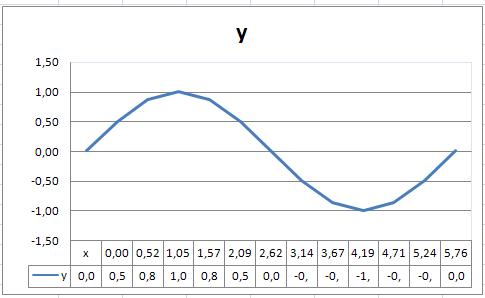
График функции y = sin(x) без сглаживания

График функции y = sin(x) со сглаживанием
Вопросы по теме занятия.
1. Как называется документ в Excel и из чего он состоит?
2. Как добавить новый лист в книгу? Как переименовать лист?
3. Что такое ячейка?
4. Из чего состоит адрес ячейки?
5. Что такое активная ячейка?
6. Что такое абсолютная и относительная адресация?
7. С какого символа начинают ввод формулы в ячейку?
8. Что такое Мастер функций, как он работает?
9. Как скопировать или переместить ячейку?
10. Как отредактировать содержимое ячейки?
11. Что такое автозаполнение и как оно выполняется?
12. Как удалить (вставить) строку (столбец)?
13. Что такое автосуммирование?
14. Каков порядок построения графика или диаграммы?
15. Как связаны между собой данные рабочего листа и диаграммы?
16. Что произойдет с диаграммой, если в данных изменить какие-либо значения, по которым была построена диаграмма?
17. Что такое редактирование графиков и диаграмм?
18. Как изменить тип диаграммы?
19. Как изменить подписи значений?
20. Как изменить имена рядов данных или текста легенды?
21. Как изменить подписи, заголовки и другие тексты диаграммы?
Не нашли, что искали? Воспользуйтесь поиском: